Excel中如何添加随数据变化而变化的升降箭头
来源:网络收集 点击: 时间:2024-04-08【导读】:
最近很多朋友咨询关于Excel中如何添加随数据变化而变化的升降箭头的问题,今天的这篇经验就来聊一聊这个话题,希望可以帮助到有需要的朋友。工具/原料more演示版本:Microsoft Excel 2016信息清单:适用于 Excel For Mac Excel 2010+ WPS 2010+所用功能:数据变化显示箭头设置方法/步骤1/5分步阅读首先设置单元格格式,选中所在列差额列,点击“鼠标右键”,选择“设置单元格格式”。 2/5找到“数字”选项,再选择左侧最下面的“自定义”。
2/5找到“数字”选项,再选择左侧最下面的“自定义”。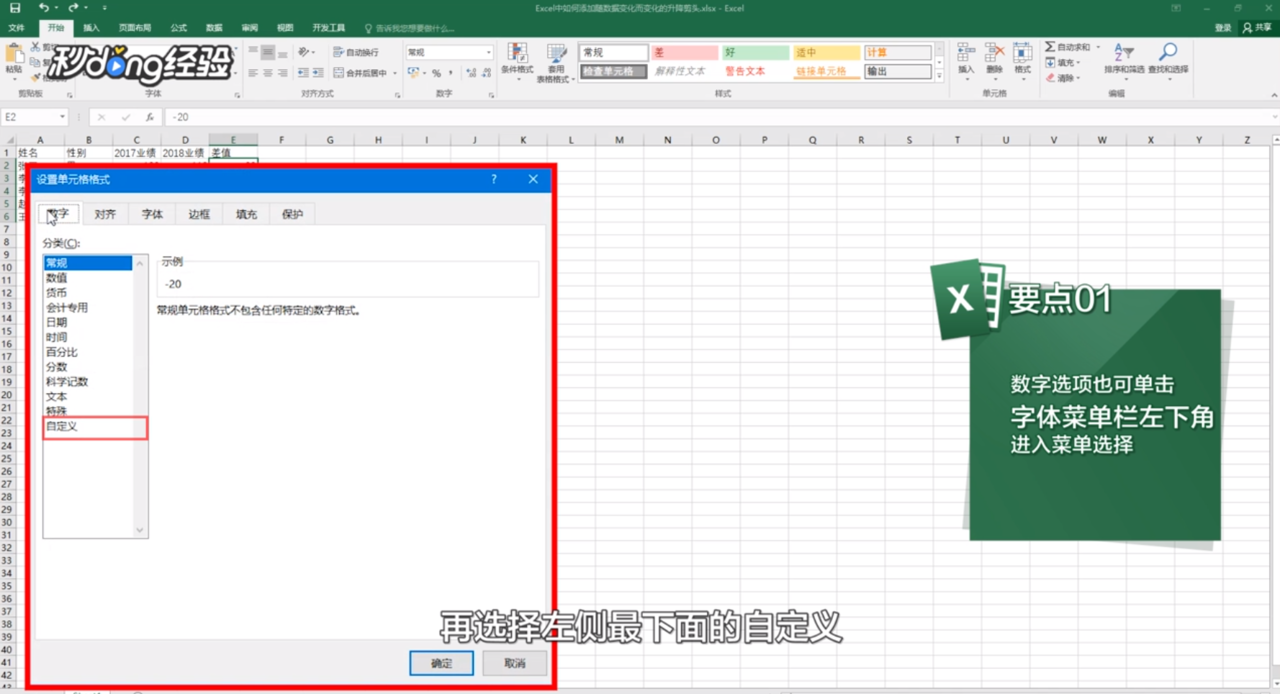 3/5添加公式,删除掉右侧“G/通用格式”。
3/5添加公式,删除掉右侧“G/通用格式”。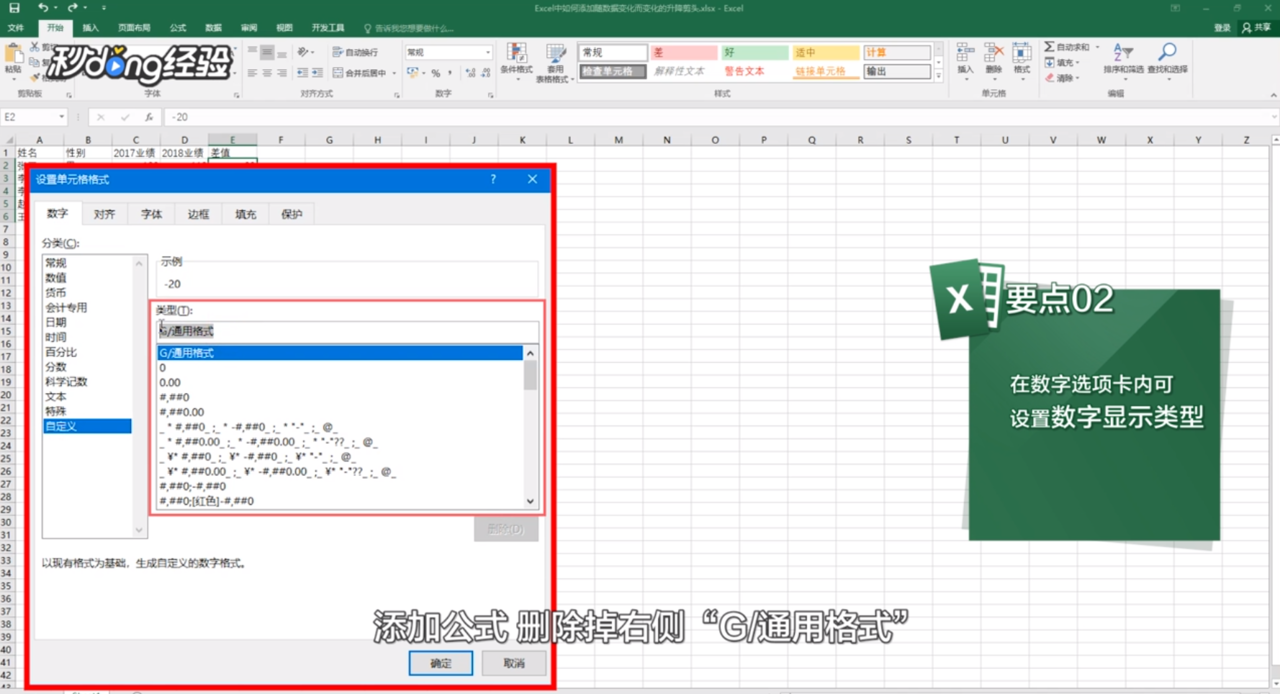 4/5修改成“↑0;↓0”,点击右下角的“确定”即可。
4/5修改成“↑0;↓0”,点击右下角的“确定”即可。 5/5这样在Excel中添加随数据变化而变化的升降箭头即可完成。
5/5这样在Excel中添加随数据变化而变化的升降箭头即可完成。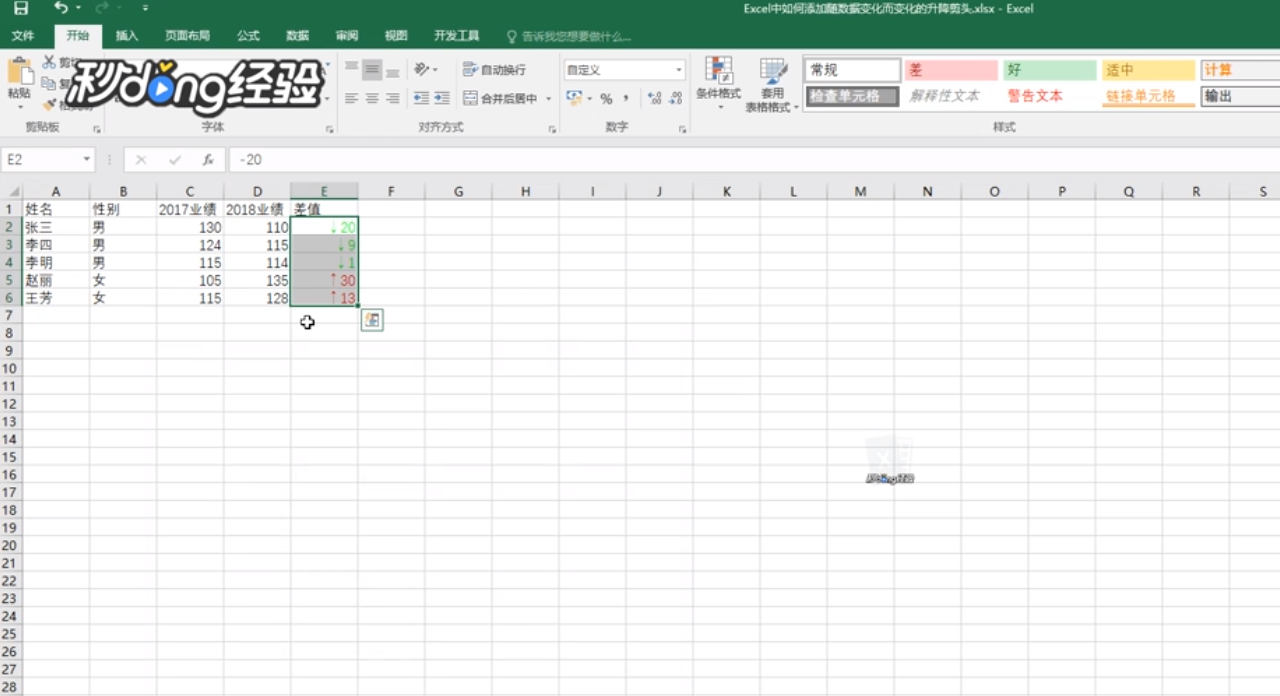
 2/5找到“数字”选项,再选择左侧最下面的“自定义”。
2/5找到“数字”选项,再选择左侧最下面的“自定义”。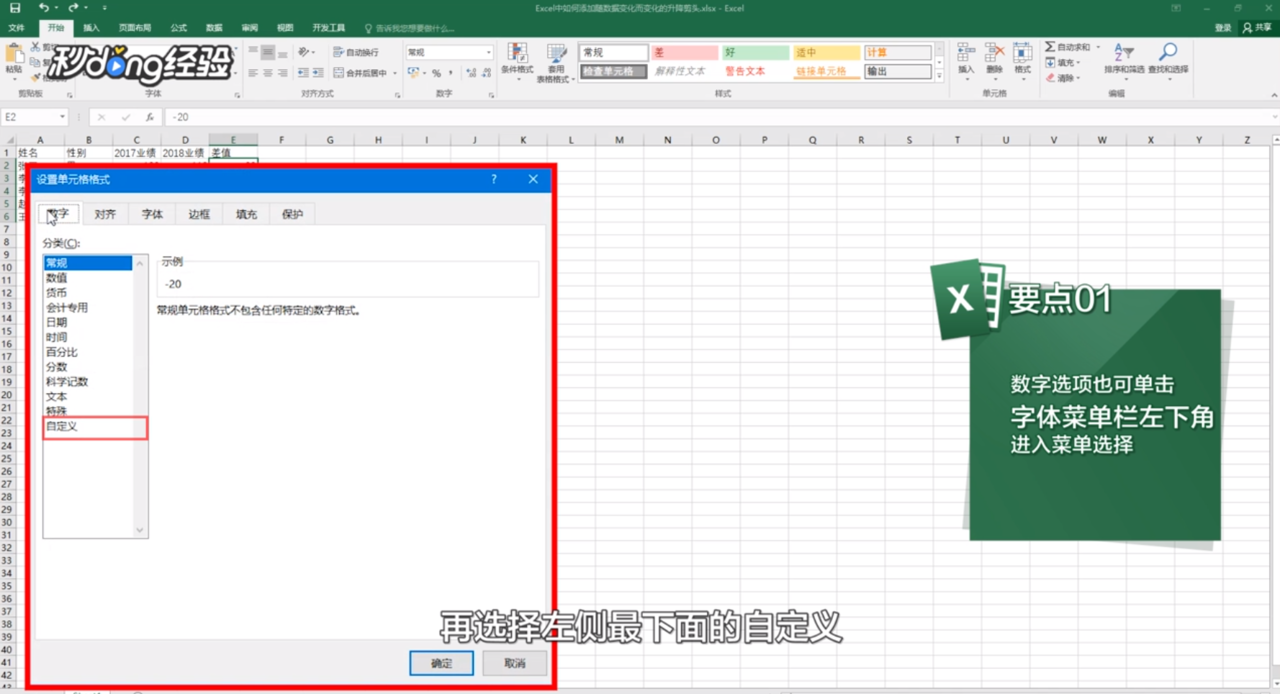 3/5添加公式,删除掉右侧“G/通用格式”。
3/5添加公式,删除掉右侧“G/通用格式”。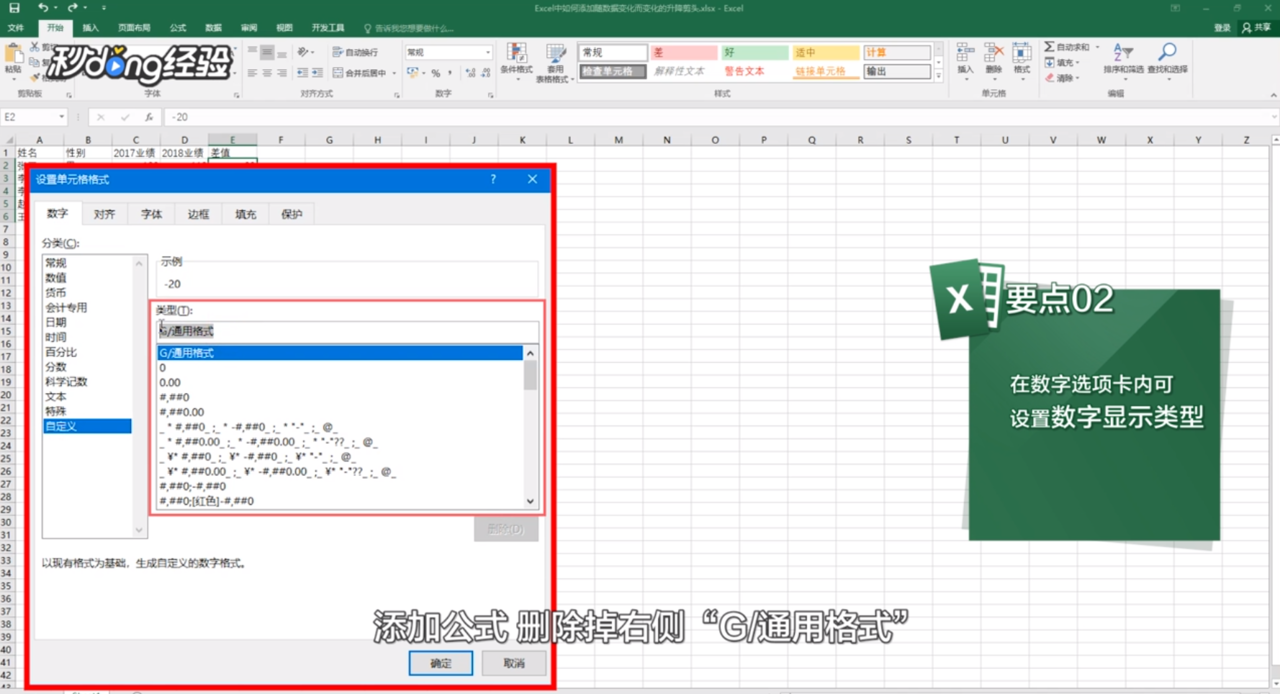 4/5修改成“↑0;↓0”,点击右下角的“确定”即可。
4/5修改成“↑0;↓0”,点击右下角的“确定”即可。 5/5这样在Excel中添加随数据变化而变化的升降箭头即可完成。
5/5这样在Excel中添加随数据变化而变化的升降箭头即可完成。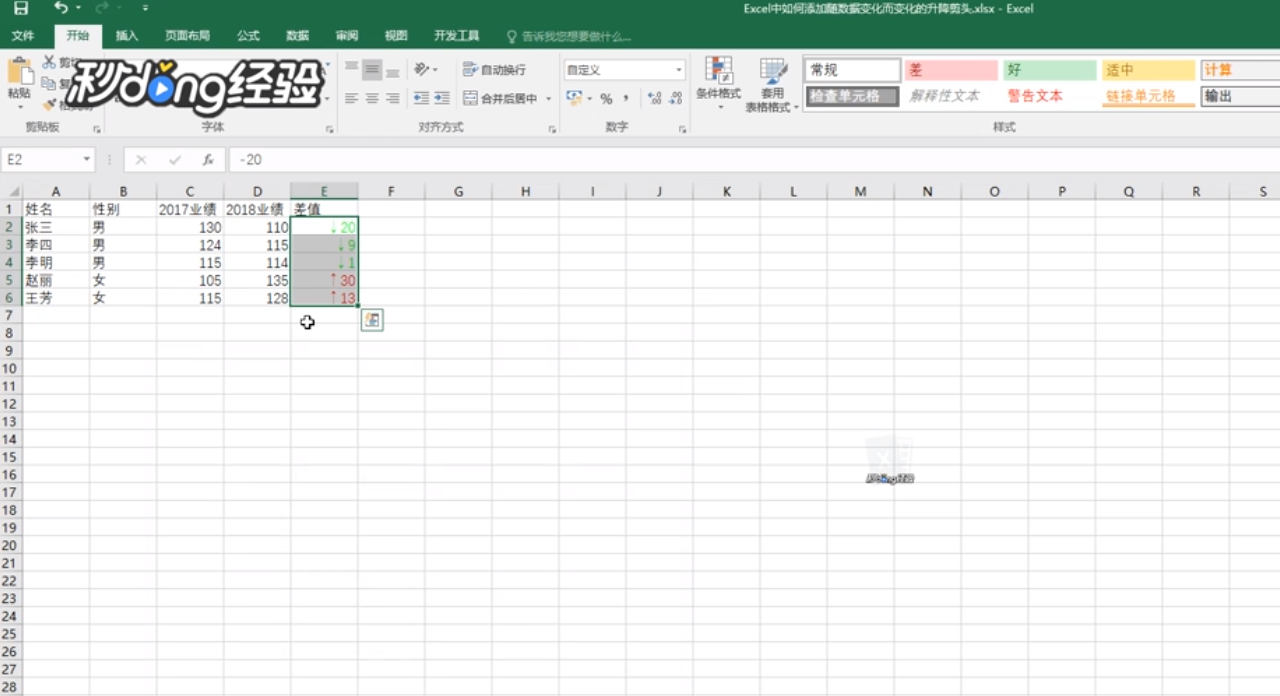
版权声明:
1、本文系转载,版权归原作者所有,旨在传递信息,不代表看本站的观点和立场。
2、本站仅提供信息发布平台,不承担相关法律责任。
3、若侵犯您的版权或隐私,请联系本站管理员删除。
4、文章链接:http://www.ff371.cn/art_464632.html
上一篇:芒果TV怎么使用移动积分兑换会员
下一篇:如何查询自己的刑事案件进度
 订阅
订阅